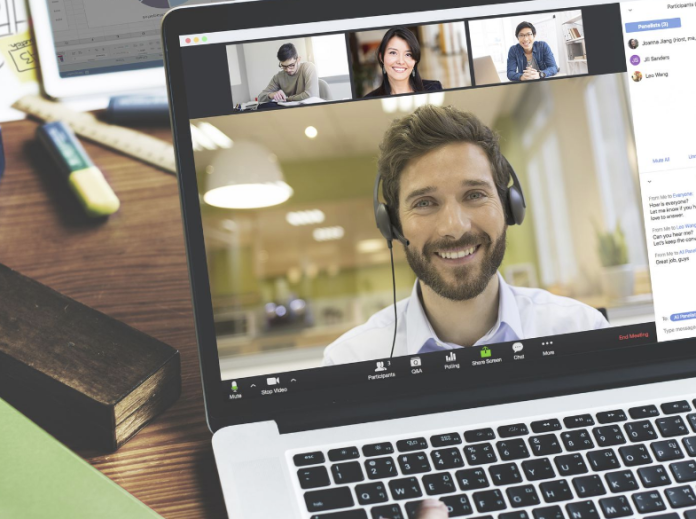Quando sei nel mezzo di una riunione video Zoom a casa e il tuo gatto decide improvvisamente di iniziare a piangere per la cena potresti trovarti di fronte a due scelte improvvise: o raggiungere il mouse o il touchpad e iniziare a cercare il pulsante “Muto” oppure puoi utilizzare una scorciatoia da tastiera rapida per eliminare immediatamente l’audio e non fare figuracce.
Zoom ha una lunga lista di scorciatoie da tastiera che puoi usare prima o durante una videoconferenza.
Utilizzando queste scorciatoie, è possibile partecipare rapidamente a una riunione; silenzia e riattiva l’audio; avviare, mettere in pausa e interrompere la registrazione; passa da Altoparlante (una grande immagine della persona che parla) a Galleria (diverse immagini di uguali dimensioni, indipendentemente da chi sta parlando); ed eseguire una varietà di altre attività.
Scorciatoie da tastiera disponibili su Zoom
- F6 : navigare tra le finestre popup di Zoom.
- Ctrl + Alt + Maiusc : sposta lo stato attivo sui controlli della riunione di Zoom
- PageUp : visualizza il precedente 25 flusso video nella vista galleria
- PageDown : visualizza i prossimi 25 stream video nella visualizzazione galleria
- Alt : attiva / disattiva l’opzione Mostra sempre la barra degli strumenti di controllo della riunione in Impostazioni di accessibilità
- Alt + F1 : passa alla vista degli oratori attivi nella riunione video
- Alt + F2 : passa alla visualizzazione video della galleria nella riunione video
- Alt + F4 : chiude la finestra corrente
- Alt + V : Avvia / Ferma video
- Alt + A : consente di disattivare / riattivare l’audio
- Alt + M : consente di disattivare / riattivare l’audio per tutti tranne l’host Nota: solo per l’host della riunione
- Alt + S : avvia la finestra di condivisione dello schermo e interrompe la condivisione dello schermo Nota: funziona solo quando la barra degli strumenti di controllo della riunione è attiva
- Alt + Maiusc + S : Avvia / arresta nuova condivisione schermo Nota: Funzionerà solo quando la barra degli strumenti di controllo della riunione è attiva
- Alt + T : sospende o riprende la condivisione dello schermo Nota: funzionerà solo quando la barra degli strumenti di controllo della riunione è attiva
- Alt + R : avvia / arresta la registrazione locale
- Alt + C : avvia / interrompe la registrazione su cloud
- Alt + P : mette in pausa o riprende la registrazione
- Alt + N : cambia fotocamera
- Alt + F : consente di accedere o uscire dallo schermo intero
- Alt + H : mostra / nascondi il pannello Chat in-meeting
- Alt + U : mostra / nascondi il pannello Partecipanti
- Alt + I : Apri la finestra di invito
- Alt + Y : alzare / abbassare la mano
- Alt + Maiusc + R : Ottieni il telecomando
- Alt + Maiusc + G : Ferma il telecomando
- Ctrl + 2 : leggi il nome dell’altoparlante attivo
- Ctrl + Alt + Maiusc + H : mostra / nascondi i controlli delle riunioni mobili
- Alt + Maiusc + T : Screenshot
- Passa alla vista verticale / orizzontale : Alt + L
- Ctrl + W : chiude la sessione di chat corrente
- Ctrl + Su : vai alla chat precedente
- Ctrl + Giù : passa alla chat successiva
- Ctrl + T : passa a chattare con qualcuno
- Ctrl + F : Cerca
- Ctrl + Tab : passa alla scheda successiva (a destra)
- Ctrl + Maiusc + Tab : passa alla scheda precedente (a sinistra)
Ovviamente, i tasti che premi su un Mac o un PC Windows saranno diversi, ma indipendentemente dalla piattaforma che usi, queste scorciatoie possono essere davvero utili quando sei su una chiamata Zoom del laptop.